還在苦惱別的大佬的steam藝術作品沒有你想要的角色嗎?
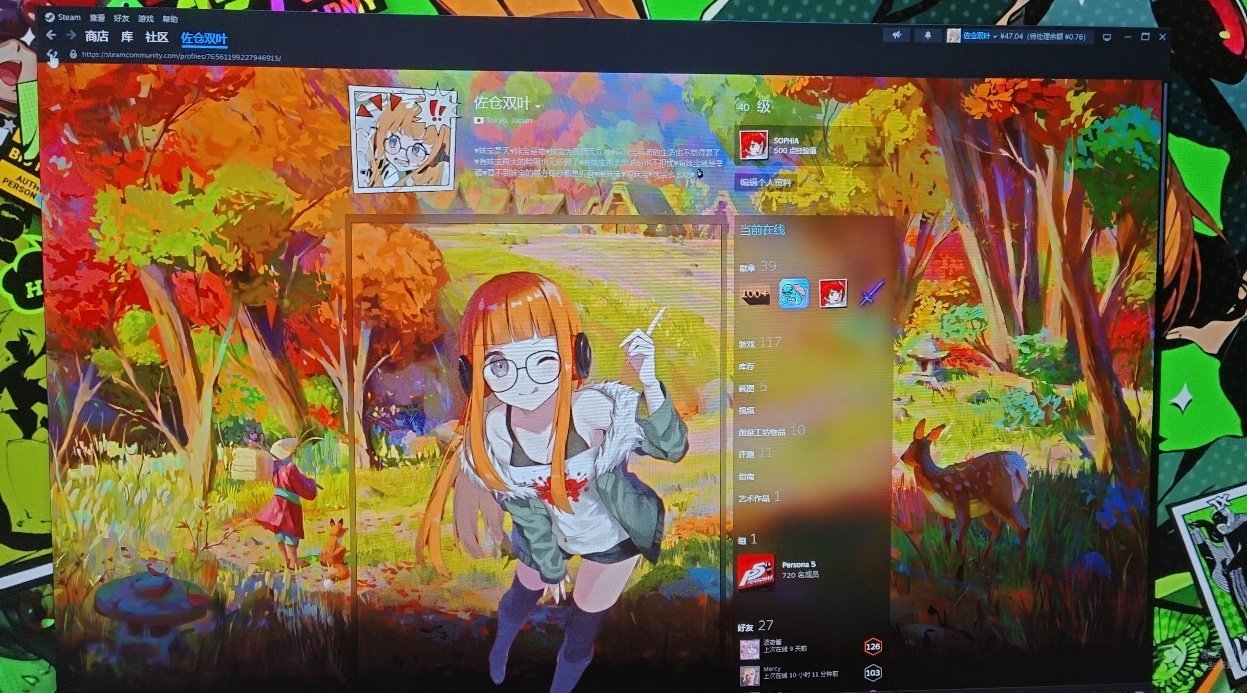
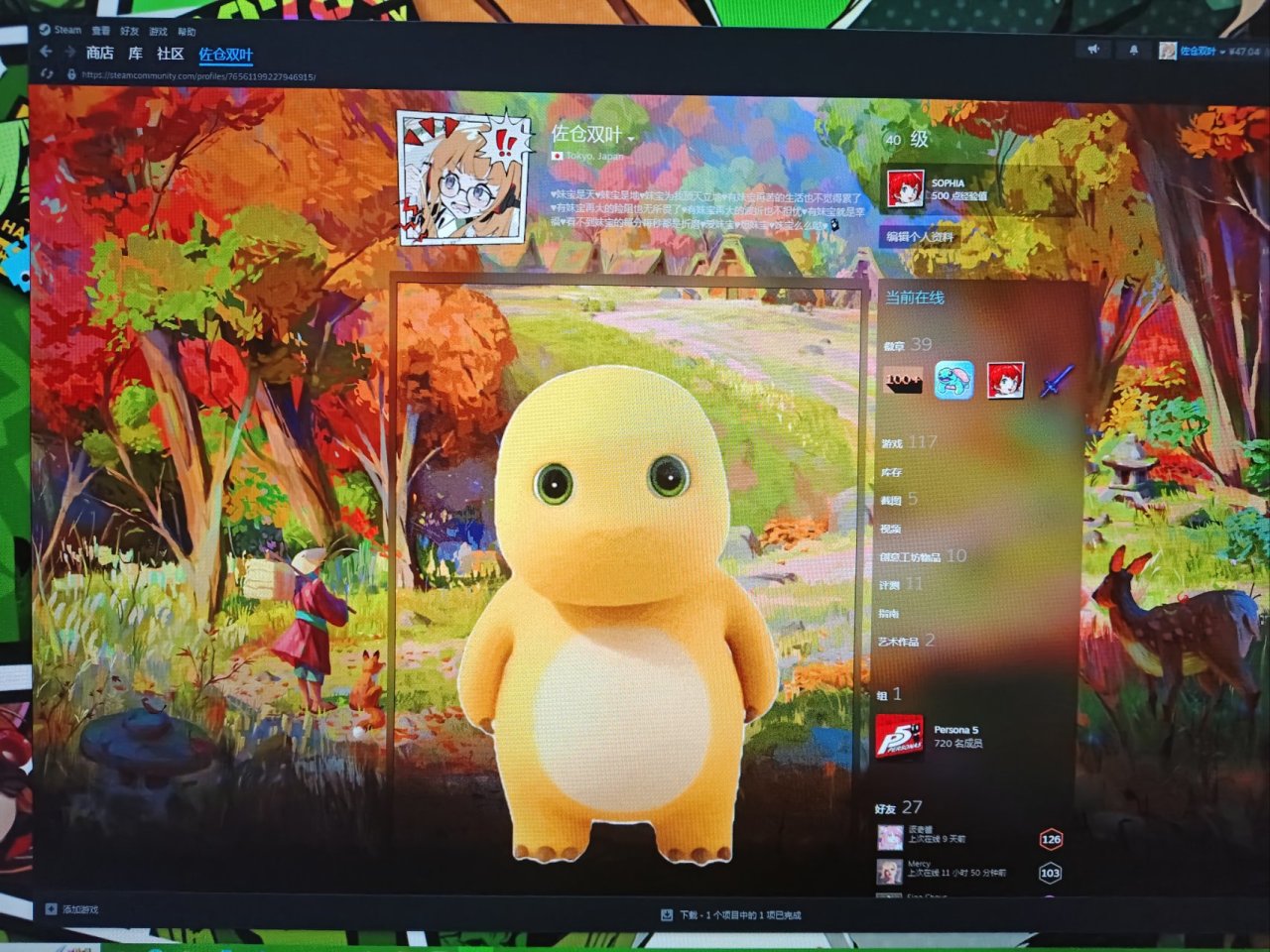
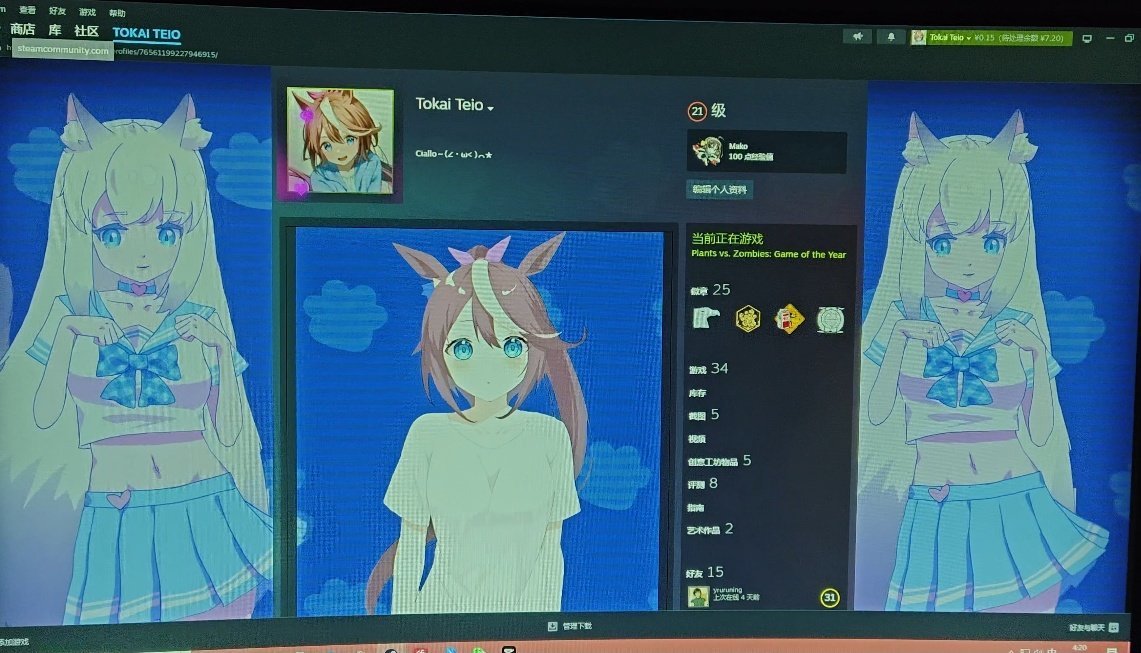
像以上的圖片,把喜歡的角色放在steam主頁的教程(前情提要:此教程偏簡易化,略顯粗糙,想要更精緻的主頁還需要其他軟件來修飾)
製作前先需要下載剪映專業版,和準備一張角色圖片或綠幕動圖
準備好之後,先在steam上選自己喜歡的背景並裝備,我這裡就先拿秋之葉來舉例
裝備好背景之後打開網頁版的steam打開個人資料,對著背景右鍵,將圖片/視頻另存為,為了方便直接保存到桌面就可以了
之後打開ezgif,選擇頂端第三個的Resize→選擇文件,把剛剛保存到桌面的視頻或圖片上傳上去,並點擊下方藍色的上傳按鈕,等待上傳完成
等上傳完成之後會跳到下面這個頁面,點擊下面標紅圈的crop video來裁剪話面(至於為什麼不用那個一鍵裁剪的背景網站,因為那個網站有時候的背景不全,不是每個背景都有,所以教程這裡就手動裁剪了)
上傳完之後會跳到一個大屏
檢查width和height是不是分別為1920px和1080px
接著在下面的四個選項填入:
Left:495,Top256,Width:630,Height:824
輸入完之後點擊後面藍色的小set,之後有會有裁剪的輪廓,然後再點擊下面的crop video!就可以了
跳到下面這個頁面就說明已經成功了,最後點擊右下方的save保存(為了方便我就直接下到桌面了)(想要做透明主頁的到這步就可以直接跳到視頻轉gif那裡了)
保存完之後,打開剪映專業版,點擊開始製作(至於為什麼用剪映,我覺得這是最簡單的視頻剪輯軟件,手機電腦都能整)
跳轉進去之後點擊左上方的導入
導入之前準備好的角色圖片或綠幕動圖和剛剛下載完的視頻(我這裡就先用奶濃來代替)
之後把角色素材的長條拖拽到視頻素材的上方,並把角色素材拉長和視頻素材持平,如下方圖2
之後點擊角色素材的那個長條,看向右手邊,依次點擊畫面→摳像→自定義摳像然後拿智能畫筆簡單描一下角色的肢體(綠幕動圖的話就選擇下方的色度摳圖用取色器吸掉背景色就可以了),然後它就會幫你自動框出角色,點擊應用效果就可以了,最後還可以調整一下角色的位置
然後看向右上角,點擊導出,簡單設置一下分辨率和幀率就可以直接導出了(我這裡設置的是1080p和60FPS,如果是綠幕動圖的話推薦1080p,30FPS,不然後面可能要壓縮很多)
導出之後重新打開ezgif,點擊video to GIF
然後添加我們剛剛剪輯好的視頻,點擊藍色的上傳
上傳完成之後可以在這裡選擇FPS,可以看著視頻長短和大小來選擇(這裡推薦7.8.10),最後點擊convert to GIF!
然後會跳到這個頁面,檢查windth和height還是不是630px和824px如果是的話就跳過這個步驟,不是的話就點第二個畫紅圈的resize來重新調整大小(因為轉換gif可能會出現尺寸縮小的情況)
到調整尺寸的頁面之後重新在windth和height輸入630和824,然後點擊下方藍色的按鈕更改尺寸
完成之後,需要把gif的大小調整到小於5MiB,可以點擊下方的optimize來壓縮畫質從而減小gif的大小,又或者在視頻轉gif的時候降低FPS
壓縮畫質建議20點20點點的去試,直到gif大小小於5MiB為止
壓縮完大小之後就可以直接點擊右下角的save來保存gif了
然後就到最後一步了,重新打開網頁版的steam,點擊頭像進到個人資料,點擊藝術作品
上傳藝術作品→選擇非遊戲特定
進到這個界面後,按鍵盤上的f12打開控制檯面板
看向右邊的控制檯面板,然後分別輸入兩串代碼並回車
藝術作品展櫃代碼:$J('#image_width').val(1000).attr('id',''),$J('#image_height').val(1).attr('id','');
隱藏名字代碼:v_trim=_=>{return _},$J('#title').val(' \n'+Array.from(Array(126),_=>'\t').join(''));
然後把之前製作好的gif拖入藝術作品文件,並勾選我保證藝術作品是我自己創作的,然後點擊保存並繼續,等待審核就上傳完成啦
最後返回steam
點擊個人資料,編輯個人資料
點擊已展示的展櫃,並在展櫃找到精選藝術作品展櫃
最後選擇我們上傳的藝術作品(這裡顯示的是一條線)然後保存,然後就大功告成啦
製作不易,第一次做教程有哪裡有不足的地方還希望盒友們補充
EZgif的網址:https://ezgif.com/
兩串代碼
藝術作品展櫃代碼:$J('#image_width').val(1000).attr('id',''),$J('#image_height').val(1).attr('id','');
隱藏名字代碼:v_trim=_=>{return _},$J('#title').val(' \n'+Array.from(Array(126),_=>'\t').join(''));